如何在 iOS 上安装并开始使用 VPN Unlimited
想让一流的 VPN 保护覆盖您的 iOS 设备,并访问任何受地域限制的内容吗?本指南包含分步说明,帮助您开始使用 VPN Unlimited 应用程序。了解如何在 iPhone 和 iPad 上安装 VPN,如何在 iPhone 上配置 VPN,以及如何删除应用程序等问题的答案。来看看!
- 如何在 iPhone 和 iPad 上安装 VPN Unlimited
- 如何在 iPhone 上激活 VPN:首次启动 VPN Unlimited
- VPN Unlimited 应用上的 Connect on demand(按需连接)功能是什么
- 如何在 iPhone 和 iPad 上删除 VPN Unlimited
1. 如何在 iPhone 和 iPad 上安装 VPN Unlimited
要在您的 iOS 设备上下载应用程序,请转至以下页面并点击 Download on the App Store(在 App Store 中下载)。或者打开 App Store,在搜索栏输入 VPN Unlimited。
%20png_15877.png)
_15872.png)
点击 Get(获取)开始下载和安装我们的 iPhone 版 VPN 应用程序。

安装成功后,VPN Unlimited 图标将出现在您的 iPhone 或 iPad 屏幕上。

就这样!您已成功安装了 VPN Unlimited,在您的 iPhone 或 iPad 上享受在线隐私和保护吧。
2. 如何在 iPhone 上激活 VPN:首次启动 VPN Unlimited
如果您已拥有 KeepSolid ID,只需输入您的电子邮件地址和密码,然后点击 Sign in(登录)按钮。您也可以用您的 Facebook 或 Google 帐户登录。
要创建新的 KeepSolid ID,请点击 Create KeepSolid ID(创建 KeepSolid ID),输入您的电子邮件地址和密码。然后重复输入您的密码,勾选“By continuing, you agree to our…(要继续,即表示您同意我们的…)”旁的方框,然后点击 Sign up(注册)按钮。
有关 KeepSolid ID 以及为什么需要它的更多信息,请访问这个页面。
第一次连接到 VPN 服务器时,系统将要求您允许为 iPhone 和 iPad 添加 VPN 配置和下载 VPN 配置文件。
这是安装 VPN 配置时的标准系统消息。不用担心,您的所有数据都将被加密并受到 VPN 通道保护。我们不存储用户日志,请放心,您的私人数据将保持私密。
点击 Allow and continue(允许并继续)> Allow(允许)以继续。

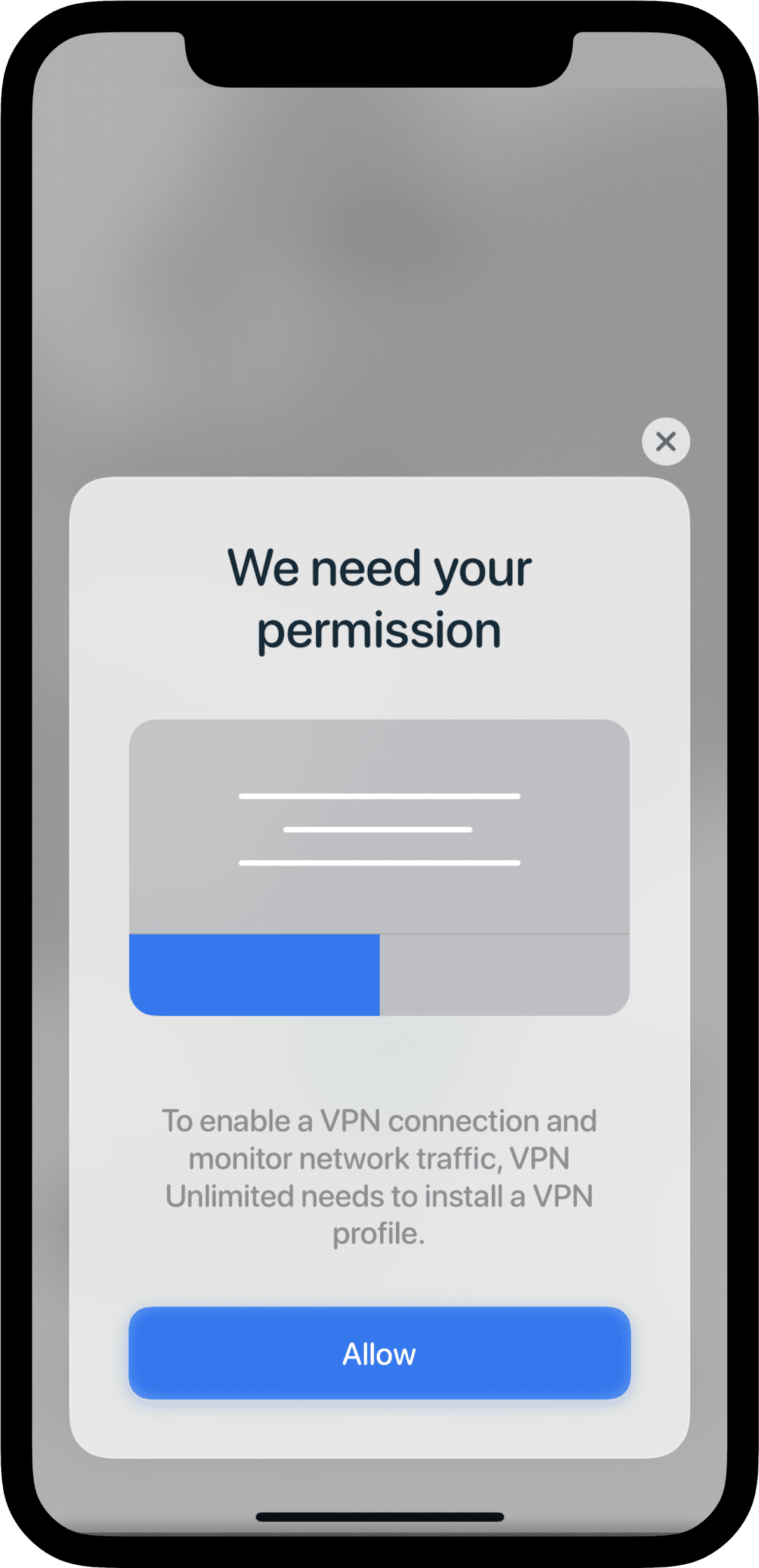
之后,VPN Unlimited 配置将被添加到您 iOS 设备上的 VPN 连接列表中。

要在您的 iPhone 或 iPad 上享受我们 VPN 应用的所有功能和优势,请查看我们的详细手册如何在 iOS 设备上使用 VPN Unlimited。
3. VPN Unlimited 应用上的 按需连接功能是什么
如果 VPN 连接出现任何中断,Connect on demand(按需连接)功能将不允许您连接网络。因此,按需连接功能可保护您的真实 IP 地址和实际地理位置,使其不会因与 VPN 服务器的连接中断或其他类似问题而意外暴露。打开按需连接后,您的 VPN 连接将在网络变化或从睡眠中解锁 iPhone 等情况下仍保持启用。
要启用或禁用 按需连接,请前往 Settings(设置)> General(通用)> VPN,点开 VPN Unlimited 配置旁的开关,在这里开启或关闭

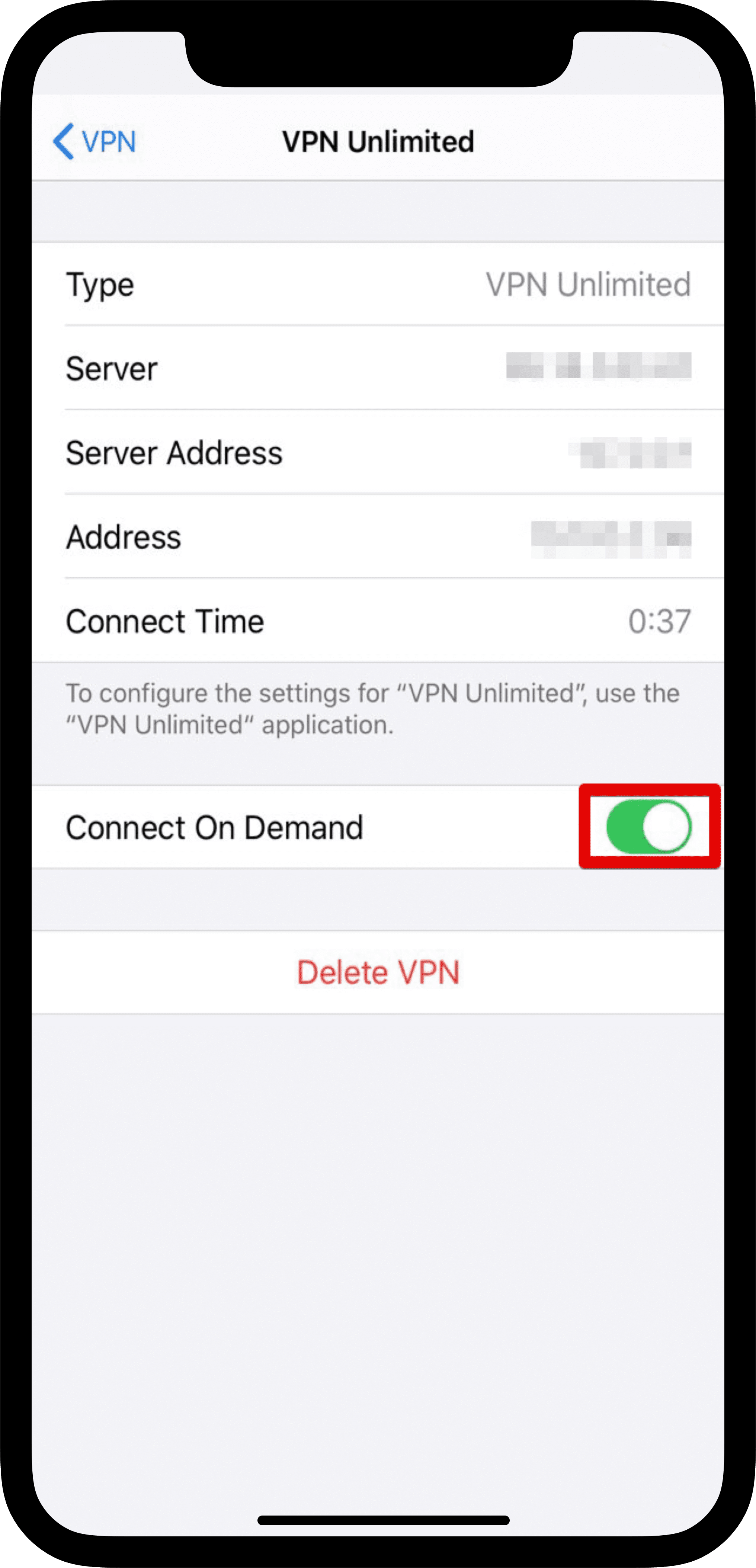

在这里还能查看您的连接数据。
4. 如何在 iPhone 和 iPad 上删除 VPN Unlimited
要从您的 iOS 设备上删除 VPN Unlimited 应用程序,请点击并按住 VPN Unlimited 图标,然后点击 Delete(删除)

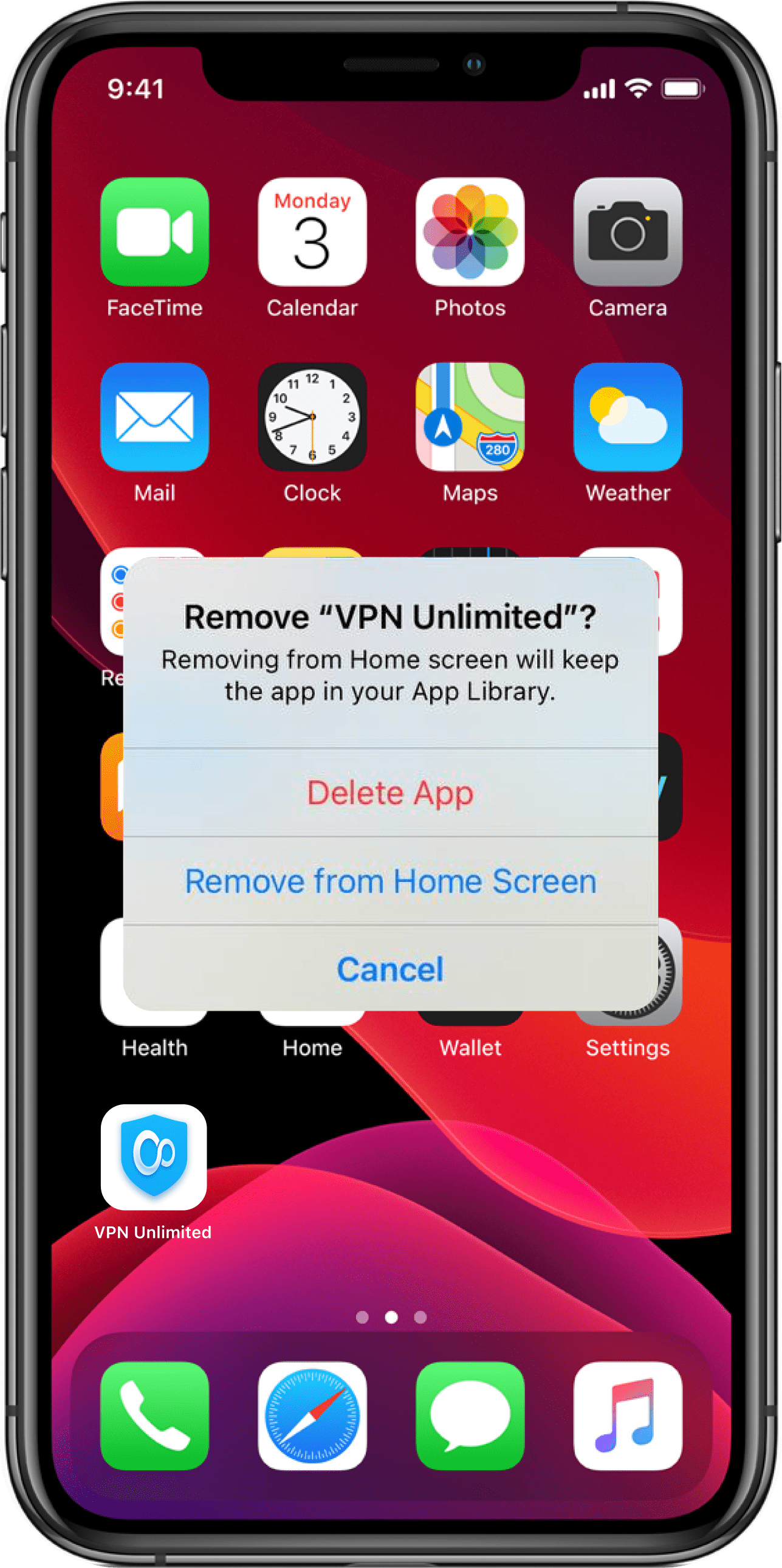

立即获取无风险的 VPN 客户端!
VPN Unlimited 为您免费提供 7 天的试用期,还有终身订阅套餐可供选择,在此期间您可以尽情试用我们高品质的 VPN 客户端。欢迎亲自试用!